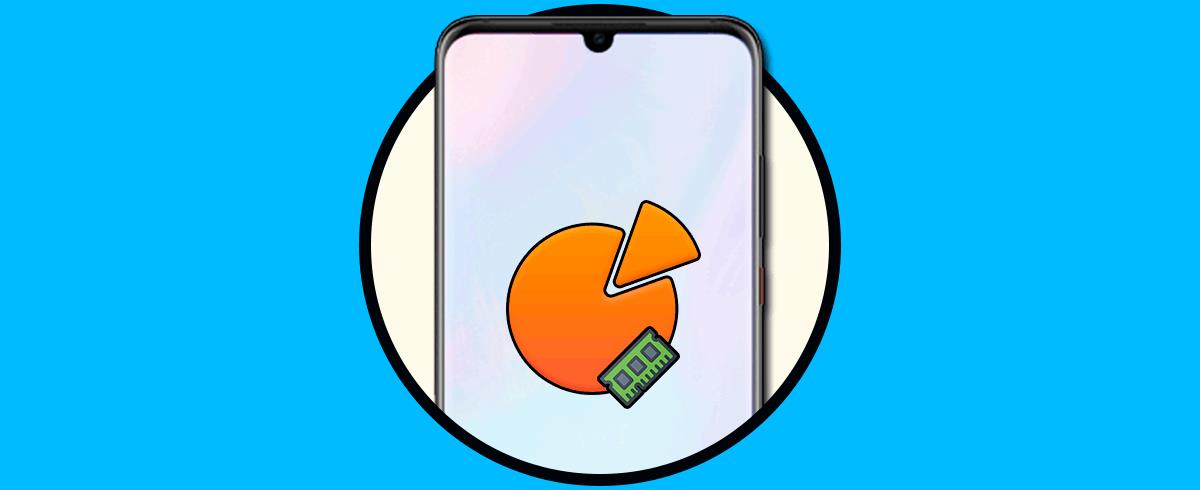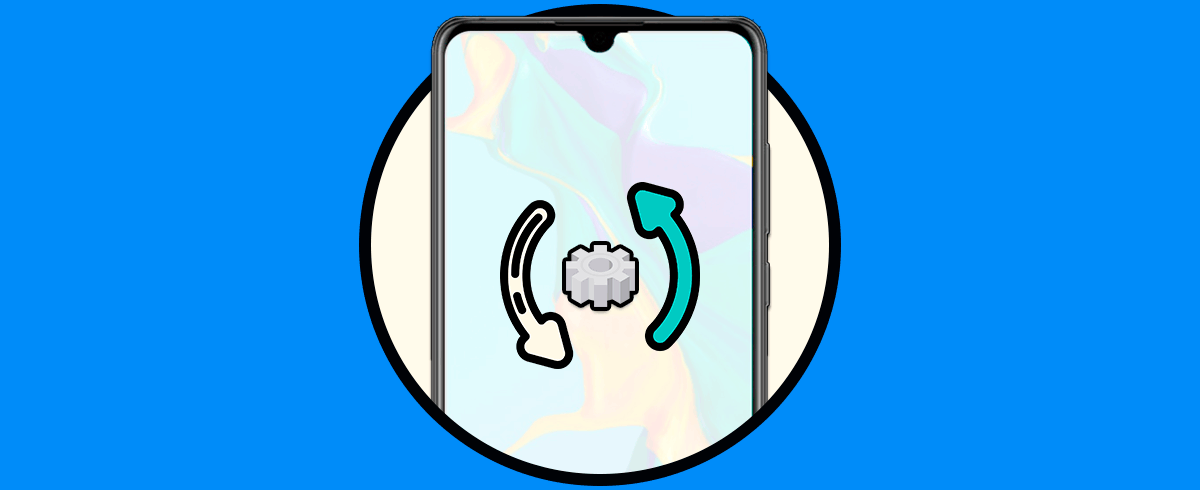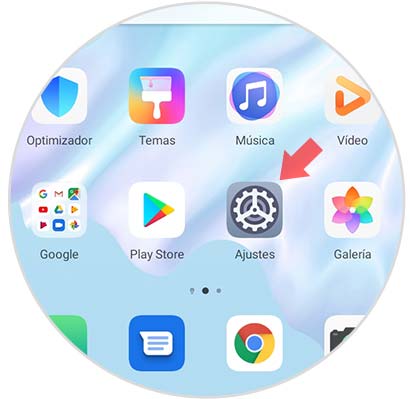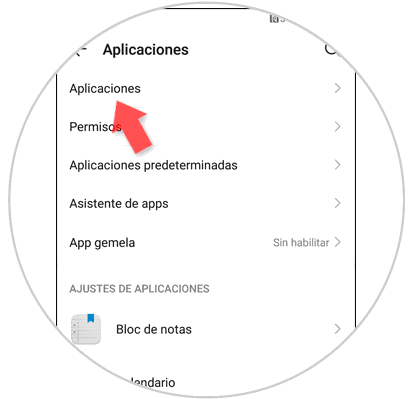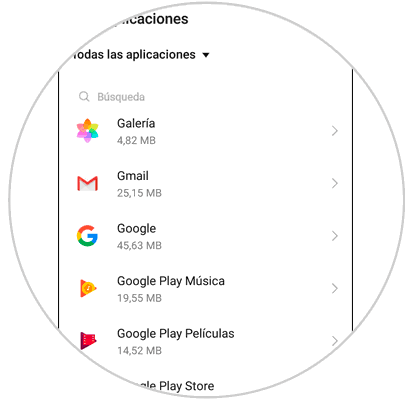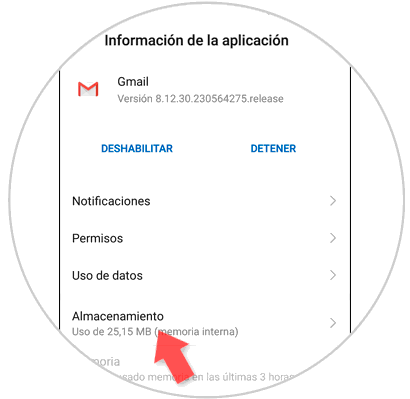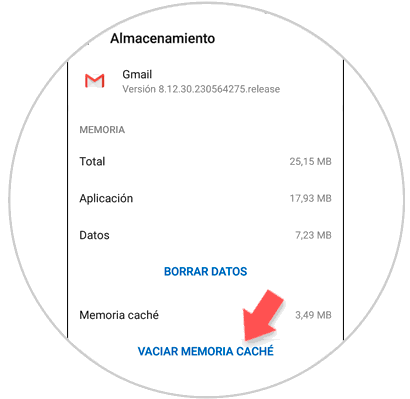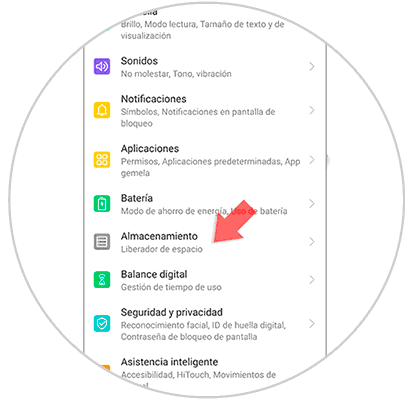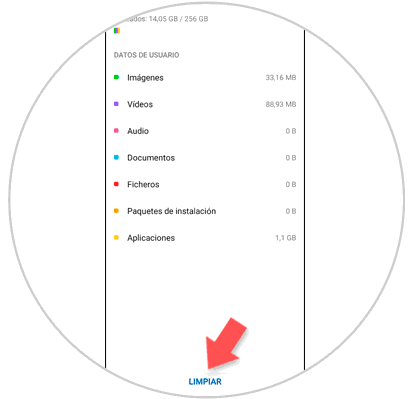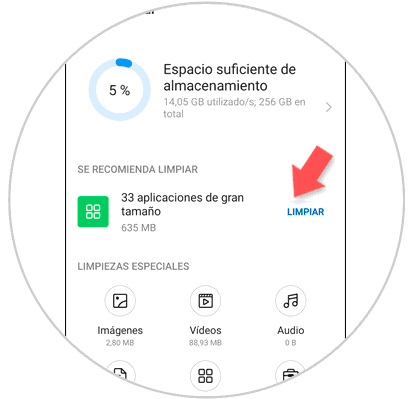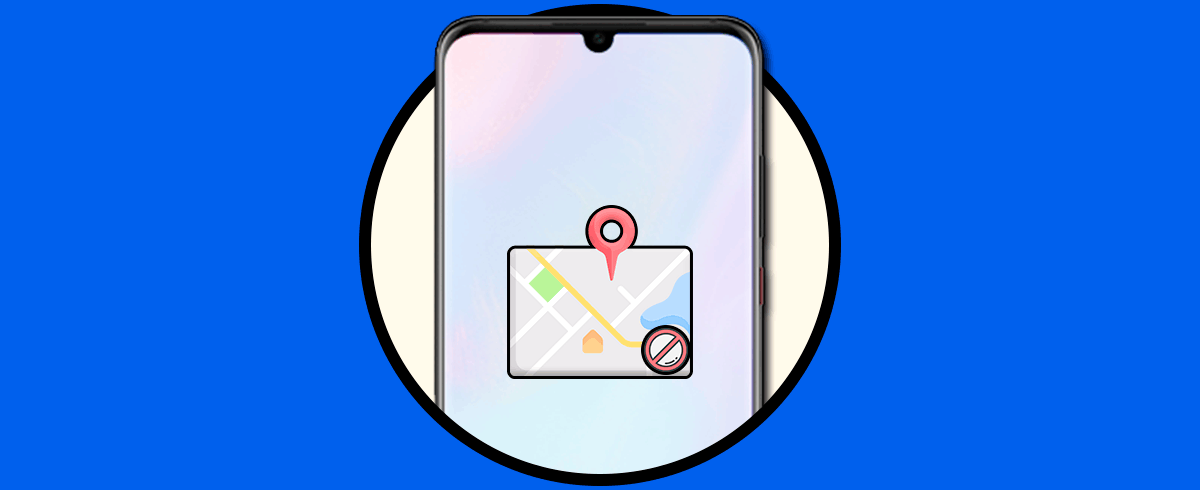Seguramente en algún momento mientras se ha estado usando el dispositivo móvil, nos encontramos que la velocidad de respuesta de este no es la normal. Una de las causas puede ser la gran cantidad de aplicaciones descargadas que poco a poco van acumulando información de carácter no esencial en la memoria caché de nuestro dispositivo móvil.
Al suceder esto, será necesario que se realice un procedimiento fácil y sencillo que permitirá borrar la caché de las aplicaciones en el Huawei P30. Esto nos asegura que al concluir este tutorial podemos liberar espacio en el almacenamiento del dispositivo, corregir errores existentes en las aplicaciones, y lo que es más importante; la desincorporación de gran cantidad de información basura de la memoria caché. Por esta razón en Solvetic vamos a explicar cómo realizar este procedimiento en este móvil con sistema operativo Android.
Para esto tienes que seguir los pasos que vas a ver en este vídeo y tutorial:
1. Cómo borrar caché de aplicaciones individuales en Huawei P30
Debemos ingresar a la sección de “Ajustes” que se encuentra en el área principal de la pantalla.
A continuación se desplegará una pestaña en la que se encontrarán varios apartados, entre los que debemos pulsar en “Aplicaciones”.
Después se abrirá un directorio con varias alternativas y seleccionamos “Aplicaciones”.
Para continuar debemos escoger la App a la que se quiere borrar la memoria caché.
Ahora, se abrirá una ventana con un mensaje de información de la aplicación donde se puede observar el apartado “Almacenamiento”, sobre éste debemos hacer clic.
Seremos redireccionados a una nueva ventana donde se puede observar en la parte inferior la alternativa “Vaciar Memoria Cache”. Seleccionamos esta opción, y de esta manera se limpiará la memoria.
2. Cómo borrar caché general en Huawei P30
Ingresamos directamente al área de “Ajustes” la cual se puede identificar ya que su icono es una rueda dentada.
Podemos observar todos los ajustes disponibles en el equipo seleccionando “Almacenamiento”.
A continuación se visualizara en la parte inferior de la pantalla un pequeño rectángulo que dice “Limpiar”. Pulsamos aquí.
Aquí veremos la sugerencia de Huawei P30 para Limpiar la caché y del número de Apps que la va a borrar. Pulsa en el botón "Limpiar" situado a la derecha y habrás terminado.
Esta es la manera más rápida de eliminar la memoria caché de las aplicaciones de forma automática y de manera general o individual.